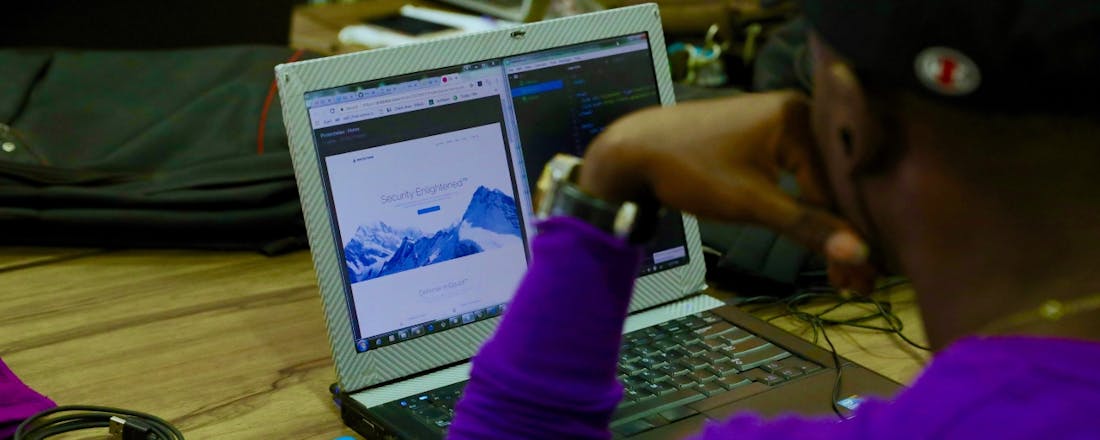Gratis software: Dit zijn de beste freeware-tips van maart 2019
Freewaremakers zijn meestal enthousiaste computergebruikers die niet programmeren uit winstbejag, maar hun vaardigheden inzetten om iets te verbeteren. Dankzij de gratis programma’s wordt computeren leuker en handiger! We bespreken de beste freeware van dit moment en nieuwe versies van ‘evergreens’.
Krijg je niet genoeg van onze freeware-tips? Op computertotaal.nl/freeware verzamelen we ze allemaal voor je, handig in één overzicht.
Tip 01: In de boot
Iedereen kent wel het woord vliegtuigspotter, maar vergelijkbare benamingen voor mensen die graag naar schepen kijken zijn veel minder gangbaar. Maar of er nu een algemeen erkend woord voor is of niet, feit is dat heel wat mensen graag naar bootjes kijken. En net als vliegtuigen hebben ook veel schepen en scheepjes (inclusief binnenvaart en zelfs watertaxi’s) tegenwoordig vaak een transponder aan boord; een apparaatje dat gebruikt wordt om de actuele positie van voertuigen vast te stellen. En net als voor vliegtuigen zijn er dan ook fraaie sites waar je het scheepvaartverkeer over de hele wereld kunt volgen. Een van de mooiste is marinetraffic.com. Hier kun je inzoomen op de wereldkaart om alle schepen in je omgeving te zien. Klik op een schip om details te achterhalen zoals naam, snelheid en diepgang. Van veel schepen zijn foto’s te vinden en de site weet ook iets van de recente verplaatsingen te melden zowel als lijst als op de kaart.
©PXimport
Tip 2: Weg = weg
Dankzij de Prullenbak van Windows haal je een bestand dat met de Delete-knop of Verwijderen uit het context-menu is gewist eenvoudig weer terug. Wanneer je bij het deleten echter de Shift-knop ingedrukt houdt dan komen de bestanden niet in de prullenbak terecht en worden ze gelijk verwijderd. Windows vraagt in die gevallen dan ook altijd of je het zeker weet. Toch zijn ook dan bestanden niet echt weg en zeker niet wanneer je ze meteen terughaalt. Voor dat doel bestaan allerlei programma’s die zelfs bestanden van een geformatteerd station kunnen terugvinden. Wie gesteld is op zijn privacy zal sommige bestanden dus écht voorgoed naar de vergetelheid willen sturen en dat kan alleen met behulp van een shredder-programma. Zo’n programma wist niet alleen een bestand of map, maar overschrijft ook de plaats waar het stond meermaals met willekeurige data.
Zer0 is zo’n programma en het is heel eenvoudig in gebruik. Zet het Zer0-venster ergens in een hoekje en sleep er vervolgens vanuit Verkenner de te wissen onderdelen heen.
Dat we het programma toch meer dan 1 ster voor de moeilijkheid hebben gegeven komt door het onherroepelijke karakter ervan.
©PXimport
Een CUE-audiobestand kun je met Medieval CUE Splitter uitsplitsen naar losse muzieknummers
-
Tip 03: Hak, hak, hak
Sommige cd-rippers produceren één enkel audiobestand met daarbij een zogeheten cue-sheet dat informatie bevat over de positie van afzonderlijke nummers in dat bestand. Het is een populaire verzendwijze voor complete cd’s in bijvoorbeeld nieuwsgroepen. Veel audiospelers kunnen uit de voeten met een cue-bestand en wanneer je zo’n bestand opent kun je daarin losse nummers kiezen. Wie muziek downloadt zal echter doorgaans het liefst gewoon losse nummers willen hebben en dat is eenvoudig te regelen met Medieval CUE Splitter.
Het programma is er in twee varianten. De oudere (versie 1.2) is de vinden op de site van de makers en gebruik je het liefst voor Windows-versies ouder dan Windows 10. CUE Splitter 1.2 leent zich uitstekend voor het splitsen in losse nummers (ook in batch) en het opvragen van audio-informatie.
Speciaal voor Windows 10 is er de nieuwe versie 2.0 (te vinden in de Windows Store) en die ziet er niet alleen moderner uit maar biedt ook meer functies zoals extra gereedschappen voor audio in flac- of ape-formaat. Ook biedt 2.0 wat meer tools om id3-tags te lezen.
©PXimport
Tip 04: Onderschrift
Ondanks een toenemend legaal video-aanbod blijft downloaden onverminderd populair. Uiteraard kunnen downloaders niet zonder uploaders en die zijn er dan ook nog altijd volop. Ze bestrijden elkaar als het gaat om wie als eerste een film of serie-aflevering beschikbaar stelt. En waar vroeger (en ook nu nog) de omroepen tegen een fatsoenlijke beloning vertalers aan het werk moesten zetten, zijn er nu hobbyisten die die klus klaren met als enige beloning dat hun ‘artiestennaam’ alom bekend wordt.
Dat vertalen doen ze overigens met wisselend succes zodat er regelmatig ook nog wat te lachen valt voor wie de originele tekst wél juist heeft begrepen.
Zijn ondertitels bij de gedownloade film niet meegeleverd dan moet je op internet op zoek en dat kan op vele plekken. Met het gespecialiseerde Sublight zoek je in meerdere bronnen tegelijk (zelfs direct vanuit het contextmenu van Verkenner) en kun je bovendien voorkeurstalen opgeven. De gewenste ondertitel kun je downloaden of via een aantal populaire mediaspelers direct met de film afspelen. De Premium-versie die standaard start laat je hele mappen in één keer verwerken terwijl de gratis versie dat één voor één doet.
©PXimport
Tip 05: Taak
De toetscombinatie Ctrl+Alt+Delete staat vanaf de begintijd van de pc in ieders geheugen gegrift want dat was lange tijd de enige softwarematige weg om een onwillige computer opnieuw op te starten. Pas later kreeg het zijn huidige functie en bood het toegang tot een menu waar we onder andere Windows Taakbeheer kunnen starten.
Dat Taakbeheer leent zich uitstekend om een onwillig programma het zwijgen op te leggen maar het is verder vrij beperkt. Daarom maakte iemand ooit het programma Daphne. Wat die naam met taakbeheer te maken heeft is ons een raadsel, maar zeker is wel dat Daphne een zeer veelzijdige dame is. Behalve dat je er taken mee kunt beëindigen biedt het programma namelijk ook een speciale cursor die je naar een venster kunt slepen om te zien welk proces er bij hoort, om dat venster transparant of altijd bovenliggend te maken, om het te verbergen en nog veel meer. Daarnaast is het bijvoorbeeld mogelijk om programma’s te sluiten op basis van de vensternaam, wat handig is als je niet weet welk proces er bij hoort. Tot slot kun je met Daphne de positie en grootte van vensters vastzetten.
©PXimport
Tip 06: Speurneus
Helaas moet de politie veel zaken laten liggen, maar wie geld heeft kan altijd nog een detective inhuren. Een synoniem voor dat Engelse woord is de eveneens Engelse term ‘sleuth’. En zo komen we bij Xenu Link Sleuth; een handig programma dat als een echte speurneus helemaal gratis alle verwijzingen op een website naloopt.
Het gebruik is kinderlijk eenvoudig: voed het programma met een (desnoods lokale) url en Xenu gaat voor je aan de slag om te zien of alle gelinkte items op een site bereikbaar zijn. Dat is natuurlijk handig voor wie een website heeft gemaakt, zeker omdat het programma ook nog eens een overzichtelijke sitemap kan produceren.
Het programma is echter ook leuk, handig en interessant voor nieuwsgierige internetters. Het geeft namelijk een overzicht van alles wat op een site te vinden is, inclusief rechtstreekse links. Bovendien is dat overzicht doorzoekbaar, dus zelfs als een site geen zoekfunctie biedt kun je wellicht aan de hand van de paginanaam toch vinden wat je zoekt. Tot slot biedt de lijst een manier om snel te achterhalen welke externe bronnen een site aanroept.
©PXimport
Tip 07: Klankkast
Voor veel mensen is er geen enkele reden om af te stappen van de mediaspeler die met Windows wordt meegeleverd, maar toch zijn er alternatieven die in bepaalde situaties beter voldoen. Een mooi voorbeeld is Resonic Player, een programma speciaal voor het afspelen van muziek die is gemaakt met de audiofiel in het achterhoofd.
De makers van Resonic hebben geprobeerd om het pad tussen de muziek op je harde schijf en je speakers zo kort mogelijk te maken om zo optimale audiokwaliteit te kunnen bieden. Daar komt bij dat het programma informatieve visualisaties biedt zoals de golfvorm van een audiobestand of het muzikale spectrum (balkjes waarbij elke balk ongeveer overeenkomt met de toets op een piano). En … uiteraard kan het programma muziek in de allerhoogste kwaliteit afspelen. Anderzijds kan Resonic uit de voeten met allerlei formaten uit de tijd waarin we nog moesten woekeren met systeembronnen, en muziek werd gemaakt met trackers (composities bestaande uit korte samples) of met midi-programma’s. Voor dat laatste heeft Resonic zelfs een ingebouwde synthesizer die geluid levert van veel betere kwaliteit dan de gemiddelde geluidskaart of -chip op het moederbord.
©PXimport
Tip 08: Hemels
Voor de komst van smartphones en tablets waren er planetariumprogramma’s die je precies konden vertellen wat er zoal aan de hemel te zien was, maar om daar ‘in het wild’ iets aan te hebben moest je een laptop mee naar buiten nemen. Met soortgelijke software op de telefoon kun je het apparaat op de hemel richten en zie je meteen hoe een ster heet. Je bent dan echter nog steeds gebonden aan moeder aarde. Wil je weten hoe de Melkweg er in 3d uit ziet dan is zwaarder geschut nodig en dat is er in de vorm van Celestia. Met dit programma kun je naar elke planeet en maan in ons zonnestelsel reizen en de tijd versneld voor- en achteruit spoelen. Je kunt ook naar tienduizenden sterren reizen om zelf vast te stellen dat de sterren in wat wij een sterrenbeeld noemen helemaal niets met elkaar te maken hebben. Door middel van add-ons kun je nog allerlei echte en fictieve objecten toevoegen en educatieve scripts afspelen.
©PXimport
Tip 09: Groter dan groot
Zelfs hedendaagse smartphones hebben al camera’s aan boord van 12 megapixels of meer. Toch zijn er ook bij afbeeldingen in zeer hoge resolutie redenen te bedenken om ze te willen vergroten. Smartphones bieden bijvoorbeeld geen optische zoom en dus kan het gebeuren dat je een uitsnede wilt maken van een ver verwijderd onderwerp waarbij het eindresultaat een fotootje van slechts 800x600 is.
Een andere reden om foto’s te willen vergroten is bijvoorbeeld wanneer je ze op een poster wilt afdrukken of wanneer je ze wilt converteren naar een vectorafbeelding. Uiteraard bieden de betere fotobewerkers daar gereedschap voor, maar het gespecialiseerde SmillaEnlarger levert toch vaak een strakker resultaat, zelfs bij enorme vergrotingen.
De bediening is simpel: je sleept de te vergroten (of verkleinen) foto naar het Smilla-venster en kiest het gewenste formaat. Maak eventueel een uitsnede, stel desgewenst wat parameters in en klik op de Enlarge-knop. Onder Parameter kun je uitgebreid met de instellingen spelen voor het optimale resultaat dat per foto verschilt. Er zijn echter ook enkele presets om te proberen.
©PXimport
Tip 10: Huiselijk
Er is geen architect ter wereld die nog zonder computer kan. Dankzij de modernste 3d-software komt elk nieuw gebouw tot leven en kan men de lichtinval op elk moment van de dag bekijken en zien welk effect kunstlicht heeft. Een gewone gebruiker heeft dergelijke power niet nodig en ook hoeven objecten niet per se gemaakt te worden uit officiële bouwtekeningen. Het is echter wel prettig om even snel de vorm van een kamer (of zelfs het hele huis) te kunnen maken, daar meubels en verlichting in te plaatsen, daar een beetje mee te schuiven en er vervolgens in virtueel 3d doorheen te wandelen. Met Sweet Home 3d kan dat helemaal voor niets. Standaard wordt het programma geleverd met een beperkt aantal texturen en 3d modellen van meubels en andere objecten maar dit aantal is sterk uit te breiden via de links onder Support op de downloadsite. Heb je eenmaal je droomhuis ingericht dan kun je er niet alleen virtueel doorheen lopen in eenvoudige 3d-kwaliteit maar ook hoogwaardige foto’s en video’s maken met realistische belichting. O ja, er is ook een online versie.
©PXimport
Tip 11: Verhuisservice
De meeste mensen hebben tegenwoordig minstens één ssd in de pc zitten om het besturingssysteem en programma’s lekker snel te laten starten. Meestal heeft zo’n ding niet de opslagcapaciteit van een gewone harde schijf en dus loopt hij sneller vol. Nu zal dat met gewone programma’s nog wel meevallen, maar veel hedendaagse games zijn ruimtevreters die zomaar tussen 50 en 100 GB lusten. Het kan dan ook makkelijk gebeuren dat je – om ruimte vrij te maken – data zou willen verplaatsen naar een andere schijf. Voor opgeslagen gegevens kan dat al tot problemen leiden als je niet oppast en voor programma’s is het doorgaans helemaal onmogelijk omdat allerlei registerverwijzingen naar dat programma niet mee veranderen. Gelukkig is er voor dit probleem een oplossing in de vorm van FolderMove. Geef bron (from) en doel (to) op en het programma creëert linkjes op de oorspronkelijke locatie die verwijzen naar de nieuwe. Wie het proces ongedaan wil maken wist eerst de map met linkjes, verplaatst vervolgens de bestanden in omgekeerde richting en wist dan de hierbij gemaakte map met linkjes.
©PXimport
Tip 12: Tikkertje
In 1950 schreef Leroy Anderson zijn deuntje The Typewriter dat al snel wereldberoemd zou worden. Het stuk voor schrijfmachine en orkest dat ook vandaag nog regelmatig te horen is, had zeker voor de komst van pc en toetsenbord een zeer vertrouwde klank want op elk kantoor was het getik van typemachines hoorbaar. Zelfs de eerste pc-toetsenborden van IBM hadden nog een lekker klikje. Wie in een vlaag van nostalgie graag weer iets wil horen bij het typen kan terecht bij het piepkleine Qwertick dat speciaal gemaakt is om schrijvers te inspireren.
©PXimport
Gevaarlijk?
Bij sommige freeware kun je een enge waarschuwing van je beveiligingsprogramma verwachten. Laat je niet afschrikken, maar lees goed wat er aan de hand is en of je dit logisch vindt. Programma’s maken bijvoorbeeld verbinding met internet. Deze actie kan al een reactie uitlokken bij je beveiliger. Ook voor software die relatief nieuw is of wordt aangeduid als ‘zeldzaam’ kan je beveiliger een waarschuwing geven. Vertrouw je de download? Laat het programma dan uitvoeren. Voel je twijfel? Laat je download onderzoeken door www.virustotal.com, dat doen wij ook. Deze dienst controleert je programma met meer dan vijftig beveiligingsprogramma’s. Zo zie je snel of je te maken hebt met een risico, of met een overijverig beveiligingsprogramma.
©PXimport
Niet te snel klikken
We zien het helaas te vaak en het zou verboden moeten worden: installatieprocedures die extra programma’s bundelen en zomaar aanpassingen doen. Je probeert een programma uit en voor je het weet is de homepage van je browser aangepast en ben je een aantal ongewenste programma’s rijker. Deze handelswijze heet in de volksmond ‘achterbaks’, maar de nette aanduiding is ‘potentially unwanted program’ (pup). Steeds meer beveiligingsprogramma’s letten hierop als je iets probeert te installeren. Wij gebruiken Unchecky om ‘verkeerde vinkjes’ op te merken. Je kunt de extra’s ook zelf voorkomen. Download een programma bijvoorbeeld alleen via de website van de makers. Kies altijd voor de geavanceerde of aangepaste installatie. Zo kun je goed nakijken welke opties er actief zijn. Verwijder de vinkjes bij aanpassingen/programma’s die je als ongewenst beschouwt of keur de aanpassing op een andere manier af.
©PXimport